Pomoći ćemo vam da pronađete najbolje VHS na DVD snimače - 7 opcija
Danas su ljudi navikli koristiti svoje mobitele za snimanje svega što se događa oko njih, a snimljeni audio ili video mogu se otvoriti i gledati u bilo kojem trenutku. Ali sjećate li se još uvijek, prije izuma mobitela, na kojem su se nosaču pohranjivale te lijepe uspomene? Tako je, na VHS kazetama. Ljudi bi snimali kućne video kazete, vrpce za vjenčanja, vrpce za godišnjice itd. i kasnije ih koristili kako bi osjetili ljepotu vremena. Ali bile su popularne toliko davno da su te vrpce i VHS kazete postupno postale šarene.
Da biste videozapise i zvuk pohranili unutra, možda ćete morati koristiti snimač VHS-a na DVD pretvoriti ih na CD-ROM radi pohrane. Nakon što završite s snimanjem, ne samo da ih možete reproducirati kod kuće, već i kopirati više diskova i dijeliti ih s prijateljima i rodbinom. U ovom članku preporučit ćemo sedam najboljih VHS na DVD pretvarača i objasniti kako ih koristiti.
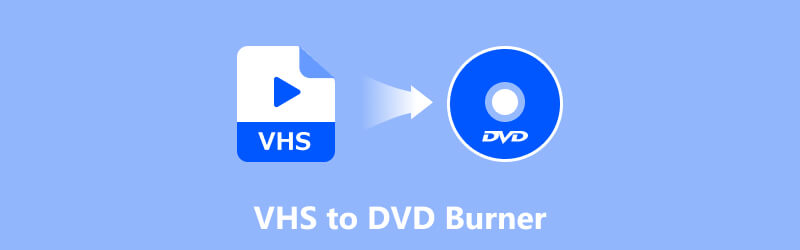
SADRŽAJ STRANICE
1. dio. Bonus: Najbolji softver za pretvaranje VHS u DVD
Vidmore DVD Creator
Najvažnije je odabrati odgovarajući softver za snimanje diskova kako biste sigurnosno kopirali datoteke s VHS kazeta ili videovrpci na DVD-ove. Među radovima koje su objavili mnogi programeri softvera, preporučujemo Vidmore DVD Creator, koji može snimati videozapise i zvuk svih popularnih formata na DVD diskove ili ih spremati kao ISO datoteke slika. Platforma sada podržava ulazne formate kao što su MP4, AVI, MOV, WMV itd. Formati diskova koji su kompatibilni s njom su DVD-R/RW, DVD+R/RW, DVD+R DL itd.
Nakon što ste kopirali videozapis s videovrpce, možete ga skratiti pomoću ugrađenog video editora Vidmore DVD Creatora dok ne postignete željenu duljinu. Ovaj najbolji VHS na DVD snimač podržava prilagođavanje DVD izbornika ili možete odabrati odgovarajući izravno s popisa predložaka. Nakon što dovršite gore navedene korake pripreme, možete započeti snimanje videozapisa na disk jednim klikom.
Evo kako snimiti VHS na DVD pomoću Vidmore DVD Creatora.
Prije nego što započnete, morat ćete kopirati videozapis s VHS kasete na računalo. Ako ste odlučili snimiti videozapis na prazan DVD izravno putem Vidmore DVD Creatora, ne zaboravite pripremiti optički pogon i spojiti ga na računalo, a zatim umetnite disk u pogon.
Korak 1. Preuzmite i instalirajte Vidmore DVD Creator na svoje računalo. Otvorite ga za ulazak u glavno sučelje. Odaberite DVD disk > Dodaj medijske datoteke za prijenos kopiranih VHS videozapisa.

Kada se učitaju svi videozapisi, kliknite Dalje.
Korak 2. Iz predložaka odaberite izbornik za svoj DVD. Također možete prilagoditi naslov ili gumb. Zatim kliknite Spaliti za ulazak u Postavke prozor.

3. korak U Postavke U prozoru omogućite Snimi na disk i odaberite umetnuti DVD. Ne zaboravite završiti postavke reprodukcije i snimanja. Zatim kliknite Početak.

Sada će ovaj VHS-u-DVD pretvarač početi snimati kopirane videozapise na vaš disk.
2. dio. Najbolji VHS u DVD pretvarači u 2025. godini
Osim gore navedenog softvera za stolna računala, možete odabrati i korištenje hardverskih uređaja za pretvaranje VHS-a na DVD. Mnogi supermarketi ili digitalne trgovine prodaju VHS na DVD snimače. Ali bolje je ne plaćati za njih bez ikakvog znanja. Prvo pročitajte sljedeći sadržaj kako biste vidjeli koji proizvodi vrijede novca.
Alat 1. Diamond Video Capture VC500
Cijena: $37.74 na Amazonu
Diamond Video Capture VC500 spaja vašu VHS kasetu ili videorekorder s računalom. Nakon što je veza dovršena, samo trebate instalirati ugrađeni program Empia i započeti snimanje videa. Korisnici imaju mogućnost spremanja videa u MP4 digitalnom formatu ili snimanja videa na DVD.

Pros
Instalacija je vrlo jednostavna i može se obaviti u tri koraka.
Podržava korisnike da dijele videozapise putem Facebooka, YouTubea, Twittera i drugih platformi.
Nudi jednogodišnje jamstvo.
Protiv
Ugrađeni softver često ne uspijeva.
Upute nisu dovoljno detaljne.
Alat 2. Corsair Elgato VHC u digitalni pretvarač
Cijena: $85.99 na Amazonu
Corsair Elgato VHC u digitalni pretvarač dostupan je za Windows računala, Macove ili iPade, a njegova glavna funkcija je digitalizacija videa s videorekordera ili kamere. Videozapis koji dobivate s njim je u obliku koji se može izravno prenijeti na YouTube, iMovie i druge platforme. Imajte na umu da ovaj uređaj za pretvorbu videorekordera u DVD sada podržava rezolucije video izlaza od 640×480 ili 640×360.

Pros
Izlazni video je u univerzalnom H.264 digitalnom formatu.
Osim s računalima, može se povezati i s iPadima.
Protiv
Mogućnosti izlaza su manje u usporedbi s drugim proizvodima.
Nema softver koji može stvarati DVD-ove.
Alat 3. VIDBOX paket za pretvorbu videa
Cijena: $69.99 na Amazonu
VIDBOX Video Conversion Suite je komplet kompatibilan s VHS, Beta, 8 mm ili kamkorderskim vrpcama i pretvara video unutra na DVD ili druge digitalne formate. Ovaj VHS-DVD snimač trenutno je kompatibilan s uređajima, uključujući Windows računala i Mac računala. Njegova najveća prednost u odnosu na slične uređaje je što je vrlo prilagođen početnicima bez ikakvog iskustva.

Pros
Upute korak po korak su izuzetno detaljne, tako da čak i korisnici bez tehničkog iskustva mogu brzo započeti.
Kompatibilan s mnogim televizorima, DVD playerima i igraćim konzolama.
Protiv
Rizik od smanjenja kvalitete videa prilikom pretvaranja videa u MP4.
Alat 4. ClearClick pretvarač videa u digitalni format
Cijena: $159.95 na Amazonu
Možda ćete se zlobno iznenaditi kada vidite njegovu cijenu. Zašto je ClearClick Video to Digital Converter tako skup u usporedbi s prethodnim uređajima? To je zato što vam ne treba računalo za korištenje. Može se spojiti na VHS, VCR, DVD player, DVR i druge uređaje, pretvoriti video u digitalni format i pohraniti ga na USB flash pogon ili SD karticu. Sam uređaj ima zaslon za pregled i značajku automatskog zaustavljanja snimanja.

Pros
Pretvorite video u digitalni format bez spajanja na računalo.
Ugrađeni zaslon za pregled i kontrole snimanja videa.
Uključuje jednogodišnje jamstvo i tehničku podršku.
Protiv
Vrlo skupo.
Alat 5. Roxio Easy VHS na DVD 3 Plus
Cijena: $48.18 na Amazonu
Roxio Easy VHS to DVD 3 Plus je softver koji može pretvoriti VHS videovrpce u DVD ili digitalne video formate. Također može snimati video s kamere ili videorekordera i snimati ga na DVD. Softver ima ugrađenu funkciju obrezivanja videa koja se može koristiti za podešavanje duljine, poboljšanje boja, dodavanje efekata prijelaza, uklonite buku, i više. Također možete prilagoditi personalizirane DVD izbornike unutar sustava.

Pros
Dolazi s programom za uređivanje videa s puno značajki.
Dva besplatna DVD-a uz prvu kupnju.
Protiv
Spor odgovor od službe za korisničku podršku.
Problemi s kompatibilnošću s novijim verzijama sustava Windows.
Alat 6. AVerMedia EZMaker 7
Cijena$44.09 na Amazonu
AVerMedia EZMaker 7 također može spojiti videorekorder na računalo. Dolazi s dva softverska programa, PowerDirector 10, koji se koristi za uređivanje izlaznog videa, i PowerProducer 5, koji snima video na DVD ili Blu-ray disk. Ovaj proizvod mogu koristiti i korisnici Windows i Mac računala.

Pros
Vrlo je kompatibilan i podržava širok raspon formata i audio/video uređaja.
Ne samo da možete izravno snimati DVD-ove, već postoji i dovoljno funkcija za uređivanje videa.
Protiv
Neki korisnici kažu da će se prilikom korištenja pojaviti problemi sa slučajnim gubitkom videozapisa.
Dio 3. Često postavljana pitanja o snimačima VHS-a na DVD-a
Kako mogu kod kuće pretvoriti VHS kazete u DVD-ove?
Možete koristiti profesionalni VHS za DVD snimačAmazon ili Walmart prodaju ove artikle u svojim supermarketima.
Isplati li se pretvoriti VHS u DVD?
Videovrpce se lako oštećuju, a kvaliteta slike i zvuka datoteka na njima može patiti ako se predugo ostave uključene; DVD-ovi su očito izdržljiviji. Stoga se svakako isplati pokušati pretvoriti VHS u DVD.
Je li ilegalno kopirati VHS na DVD?
Ako ste sami snimili videovrpcu, sasvim je u redu kopirati je; ako kopirate vrpcu koja sadrži komercijalni sadržaj zaštićen autorskim pravima, nikada je nemojte distribuirati ili koristiti za profit.
Zaključak
Ovaj članak preporučuje 7 VHS na DVD pretvarači, uključujući softver za stolna računala i fizičke strojeve. Ovdje su detaljno prikazani koncept, cijena, prednosti i nedostaci svakog proizvoda. Možete odabrati najprikladniji prema modelu uređaja ili cjenovnom budžetu.



